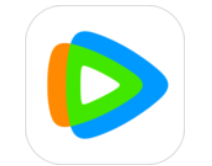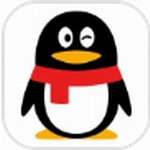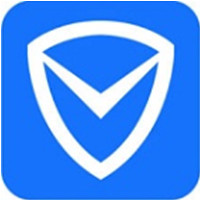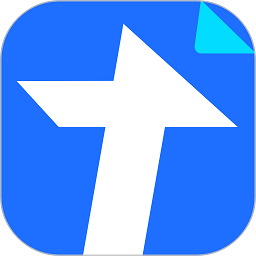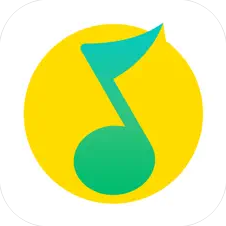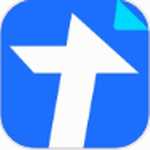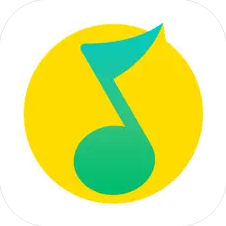腾讯QQ如何关闭好友互动标识-腾讯QQ关闭好友互动标识的方法
作者:佚名 来源:青茶软件园 时间:2024-05-15 21:58
很多小伙伴还不了解腾讯QQ如何关闭好友互动标识,所以下面小编就带来了腾讯QQ关闭好友互动标识的方法,有需要的小伙伴赶紧来看一下吧。
腾讯QQ如何关闭好友互动标识?腾讯QQ关闭好友互动标识的方法
1、在QQ个人中心点击【设置】,如下图所示。
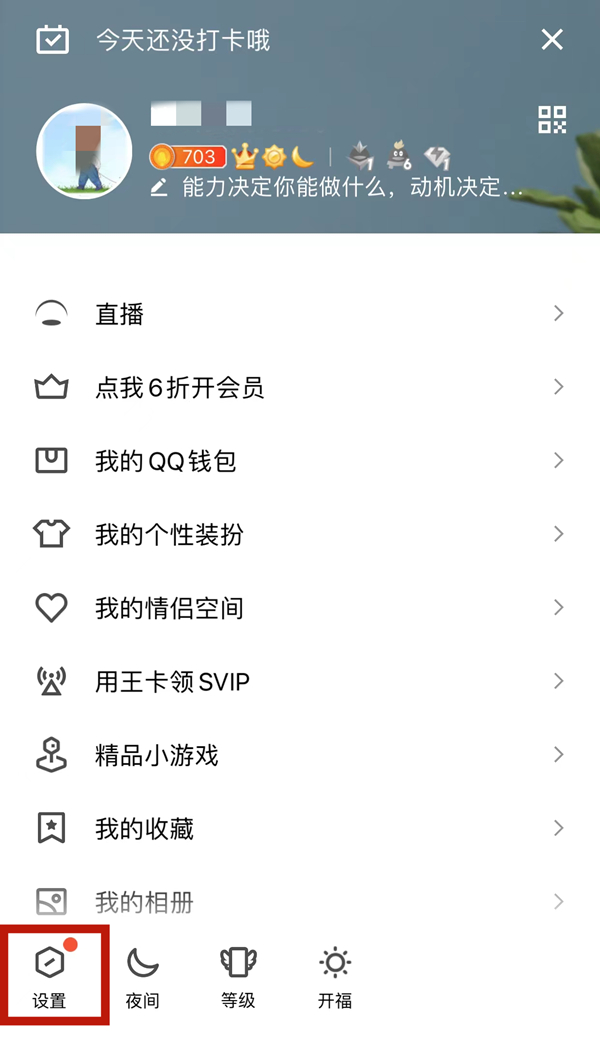
2、在设置页面中找到并点击【隐私】,如下图所示。
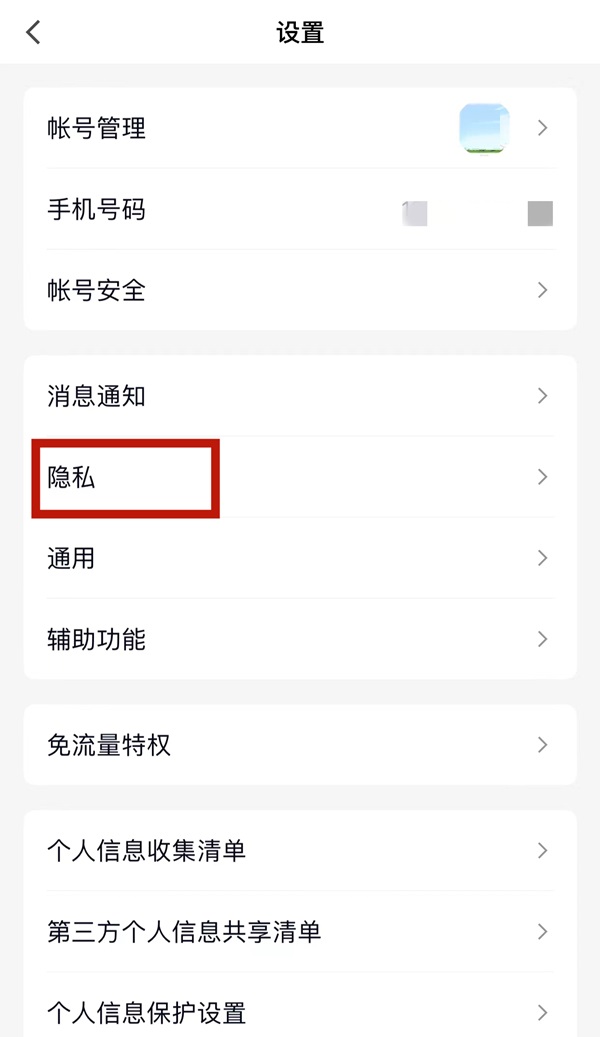
3、在隐私设置页面点击【互动标识】,如下图所示。
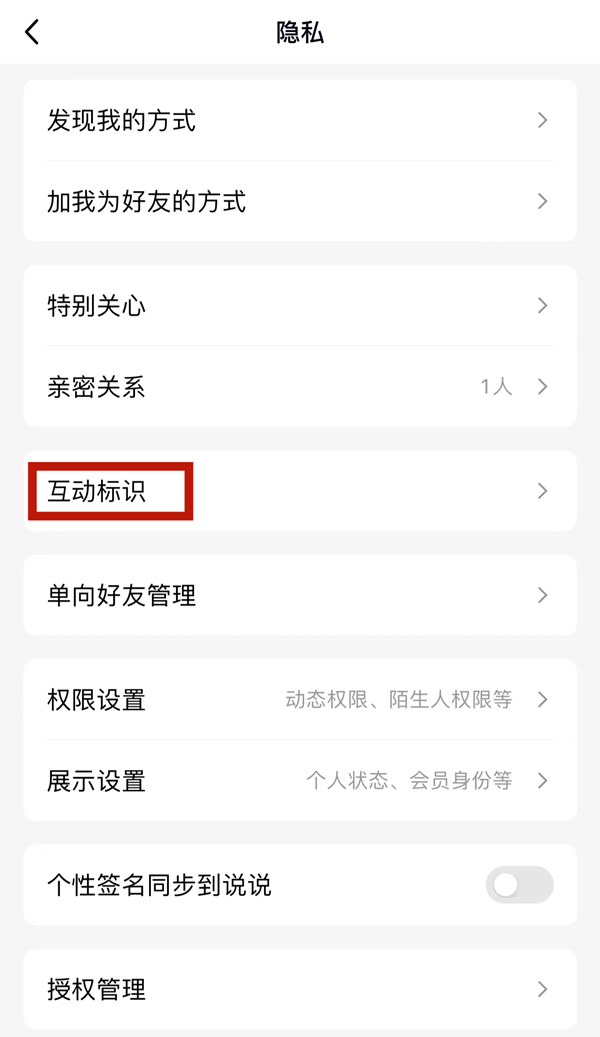
4、在好友互动标识页面点击【展示好友互动标识】右侧按钮,即可关闭QQ互动标识,如下图所示。
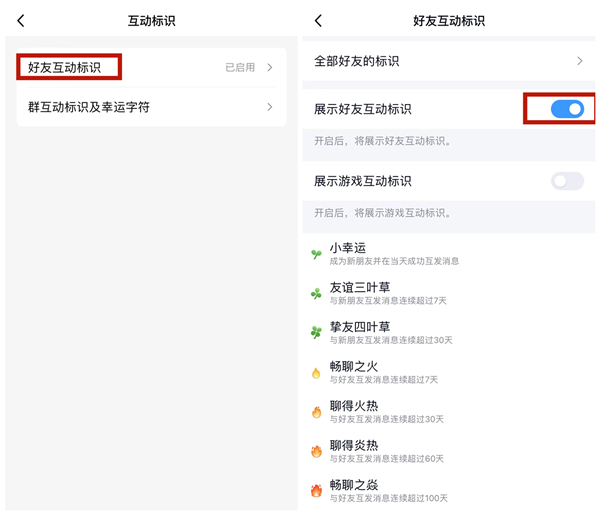
上面就是小编为大家带来的腾讯QQ如何关闭好友互动标识的全部内容,更多精彩教程尽在教程之家。